Aanvullend materiaal op een extern usb-geheugen, Nieuw materiaal downloaden – Samsung PS63A756T1M User Manual
Page 239
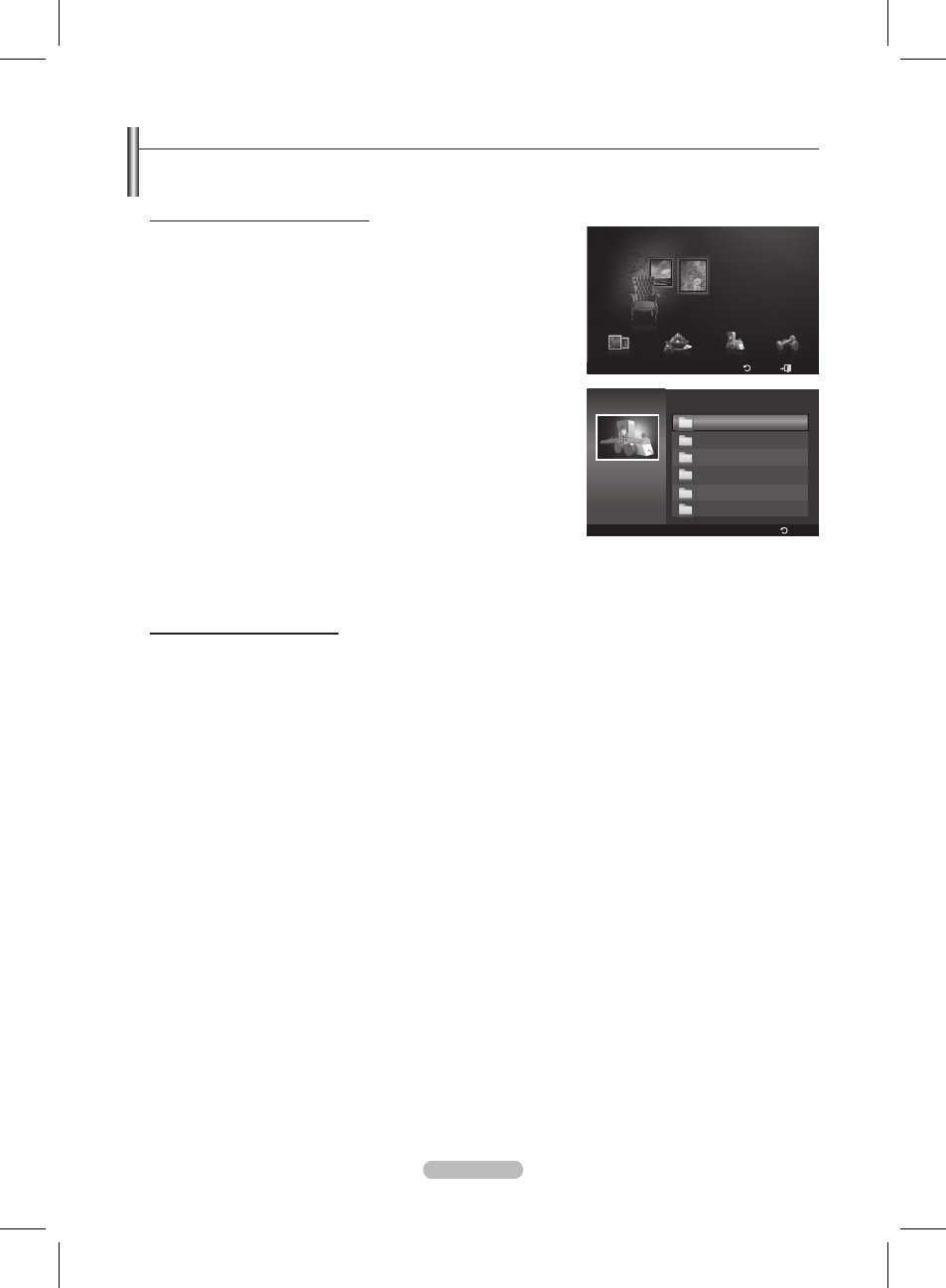
Nederlands - 5
Aanvullend materiaal op een extern USB-geheugen
U kunt materiaal opslaan op een USB-geheugen en afspelen op uw tv. (De inhoud van een extern USB-geheugen wordt
rechtstreeks afgespeeld, zonder te worden gekopieerd naar het ingebouwde Flash-geheugen van de tv.
Nieuw materiaal afspelen en beëindigen
1. Druk op de rode knop in het hoofdmenu van de Content Library.
Het hoofdscherm van de USB-browser wordt geopend.
Er wordt een lijst weergegeven van de bestanden die op het USB-
geheugen zijn opgeslagen.
. Druk op de toets ▲ of ▼ om naar het bestand (of de map) te lopen dat/die u
wilt afspelen. Druk op de toets
ENTER
E
.
Het geselecteerde materiaal wordt afgespeeld.
Het materiaal wordt op dezelfde manier gebruikt als het materiaal in het
geheugen van de tv.
U kunt terugkeren naar het hoofdscherm van de USB-browser met de
toets
EXIT.
U kunt de modus
Content Library verlaten door te drukken op de toets
P>/< op de afstandbediening.
Content Library ondersteunt alleen USB MSC-apparaten. MSC staat
voor ‘Mass Storage Class’, een apparaat waarop grote hoeveelheden
gegevens tegelijk kunnen worden getransporteerd. Voorbeelden van
MSC zijn pendrives en geheugenkaartlezers. (USB HDD en HUB
worden niet ondersteunt.)
Nieuw materiaal downloaden
Via de website samsung.com wordt nieuw materiaal, in aanvulling op het ingebouwde materiaal, beschikbaar gesteld, al dan niet
tegen betaling.
Materiaal downloaden
1. Ga naar de website www.samsung.com en open de pagina Content Library.
. Voer het productnummer (UDN, Unique Device Number) in op het moment dat u daarom wordt gevraagd.
3. Selecteer een item op de pagina Contents Download.
4. Download het materiaal naar het USB-geheugen.
Content Library ondersteunt alleen USB MSC-apparaten. MSC staat voor ‘Mass Storage Class’, een apparaat waarop
grote hoeveelheden gegevens tegelijk kunnen worden getransporteerd. Voorbeelden van MSC zijn pendrives en
geheugenkaartlezers. (USB HDD en HUB worden niet ondersteunt.)
5. Ga naar het hoofdmenu van de Content Library door te drukken op de knop CONTENT of te klikken op
Content Library (Menu → Toepassing → Content Library)
. Sluit het USB-geheugen aan op de USB-poort aan de zijkant van de TV.
Het productnummer (Unique Device Number, UDN) opzoeken
1. Sluit het USB-geheugen aan op de USB-poort aan de zijkant van de TV.
. Druk in het hoofdmenu van de USB-browser op de groene knop (Show UDN).
3. Het 18-cijferige nummer op het scherm is de productcode.
Geleverd materiaal
Aanvullend materiaal is beschikbaar op www.samsung.com.
N
N
N
N
N
N
N
N
-
Setup
USB
Return
Exit
Cooking
Children
Fitness
Gallery
Gallery
Content Library
TV Memory
Show UDN
Return
Content Library
USB
<<
1/1
>>
Fitness
Children
Cooking
Gallery
Living
Children
▼ ▲
Others
Sub Item : 2
BN68-01757J-Nl.indb 52
2008-8-28 11:15:49
